Obstaja nekaj neverjetnih aplikacij za prevajanje jezikov, vse od Googlovega Prevajalnika do Objektiv Word. Toda le nekaj se jih integrira z iOS.
Prevedi tipkovnico Pro (1, 99 USD). Uporablja podporo iOS 8 za tipkovnice drugih proizvajalcev, pri čemer učinkovito prevede besedilo iz 30 izvornih jezikov v kar 80 drugih jezikov med tipkanjem. Toda z uporabo lahko na začetku malo zmedete. Začnite tako:
1. korak: Namestite Prevajalsko tipkovnico Pro, nato jo omogočite za uporabo v telefonu ali tabličnem računalniku (poskrbite, da aktivirate možnost Dovoli popoln dostop). Če še niste namestili tipkovnice drugega izdelovalca, si oglejte hitri vodič.
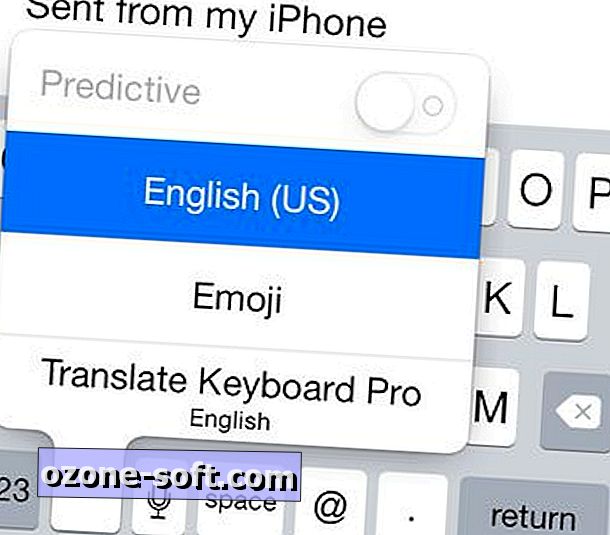
2. korak: V katero koli aplikacijo, ki uporablja tipkovnico, se dotaknite poljubnega polja, ki vam omogoča vnos besedila. Ko se tipkovnica prikaže, pritisnite in držite ikono globusa v spodnjem levem kotu, nato pa s prstom povlecite čez Prevajalsko tipkovnico Pro in jo spustite.
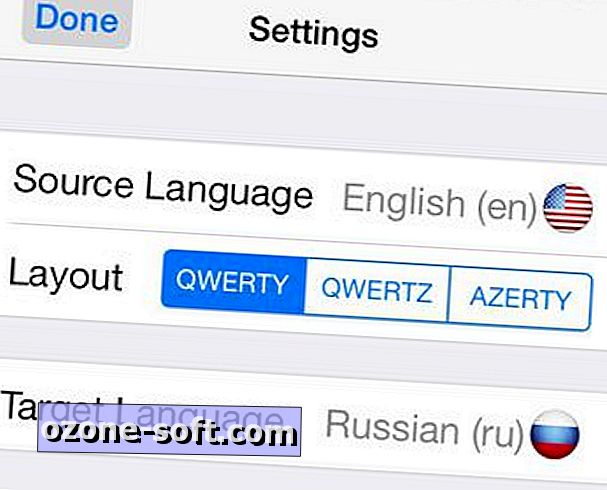
3. korak: Sedaj boste želeli izbrati jezik. Tapnite pisano ikono kroga levo od preslednice in upoštevajte, da je angleščina privzeti izvorni jezik. Ob predpostavki, da je to v redu, tapnite Target Language in izberite med 81 razpoložljivimi možnostmi za prevod. Nato tapnite gumb Nastavitve, da se vrnete na prejšnji zaslon. Če se pomaknete malo navzdol, boste videli, da obstajajo še druge možnosti, vključno s katalogom tem. (Vse teme TKP so živahno obarvane, morda preveč, zato bi bilo dobrodošlo nekaj bolj preglednih izbir.)
4. korak: Dotaknite se možnosti Končano, da se vrnete na tipkovnico, nato se dotaknite polja za besedilo (označeno z "Dotaknite se, da se osredotočite in vnesete") in začnite tipkati. Boste morali iti malo počasneje kot ponavadi; v mojih testih TKP ni mogel slediti, ko sem kljukal.
5. korak: Ko vnesete besedilo, tapnite gumb Prevedi v spodnjem desnem kotu tipkovnice. Če uporabljate Sporočila, upoštevajte, da bo to samo vstavilo prevedeno besedilo v običajno kompozicijsko območje; še vedno morate pritisniti Pošlji. In na žalost, če želite urediti vstavljeno besedilo, se morate vrniti na standardno tipkovnico. Posodobitev: To je napačno. Če želite urediti vstavljeno besedilo, morate izključiti fokusno področje besedila (označeno z "Dotaknite se, da se osredotočite in vnesite"), tako da tapnete zeleno stikalo v zgornjem levem kotu. Ko to storite, lahko besedilo normalno urejate kot s stacionarno tipkovnico.
In to je to! Upoštevajte, da ima TKP tudi možnost povratnega prevajanja, čeprav deluje precej drugače. Če želite prevesti, recimo, e-poštno sporočilo ali besedilno sporočilo, ki je v tujem jeziku, spodaj:
1. korak: Izberite besedilo in ga kopirajte v odložišče.
2. korak: Pokličite TKP, nato pa tapnite, kar izgleda kot ikona vračalke v zgornjem desnem kotu tipkovnice. V pojavnem oknu, ki se prikaže, bi morali videti odrezek kopiranega besedila. (TKP mora samodejno zaznati izvorni jezik.) Pod tem gumbom pritisnite "Tap to translate".
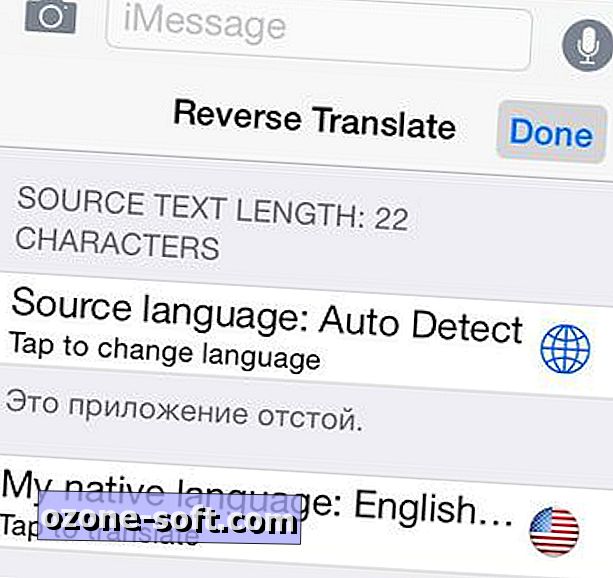
3. korak: Nato morate videti prevedeno besedilo. Če želite, se dotaknite istega območja, da kopirate prevedeno besedilo nazaj v odložišče, da ga boste lahko prilepili drugam.
Zdaj lahko uporabite besedila in e-pošto, tudi če ne govorite njihovega jezika!













Pustite Komentar